En esta guía te contamos cuáles son todas las formas posibles para activar el modo oscuro en WhatsApp. Primero, te mostramos cómo hacerlo desde los ajustes de tu dispositivo, algo que te permitirá disfrutar de un esquema oscuro en toda la interfaz de Android, no únicamente en la app de mensajería. También te hablamos sobre un procedimiento ideal para habilitar el modo oscuro solamente en WhatsApp. ¡No te lo pierdas!
Cómo poner el modo oscuro en WhatsApp desde los Ajustes de Android
Para activar el modo oscuro de WhatsApp, hay dos caminos válidos. El primero es aplicar este modo desde los ajustes de tu dispositivo. Se trata de un procedimiento muy sencillo que tiene algunas ventajas asociadas:
- Modo oscuro en todas partes. Aprovechar el modo oscuro de tu móvil implica que todas las aplicaciones compatibles se adapten a él. Es una manera sencilla de homogeneizar el aspecto de la interfaz en todo el móvil, tanto en las herramientas propias de Android como en tus apps favoritas. De hecho, la mayoría de ellas, también WhatsApp, están configuradas para adaptarse automáticamente al modo que determina el sistema.
- Funciones de programación. Otro punto interesante del modo oscuro propio de la capa de personalización del fabricante es que suele permitir programar su activación. Y no solo nos referimos a establecer un horario personalizado, sino a automatizar el modo oscuro de tal manera que se ponga en marcha después del atardecer.
- Opciones adicionales. Algunas marcas incluyen algunos parámetros avanzados, como la selección de aplicaciones específicas para que usen el modo oscuro o la posibilidad de forzar este esquema de colores en aquellas que no son compatibles.
Teniendo en cuenta lo anterior, la opción más interesante en la mayoría de los casos es configurar el modo oscuro desde los ajustes de Android. Pero, ¿cómo puedes hacerlo?
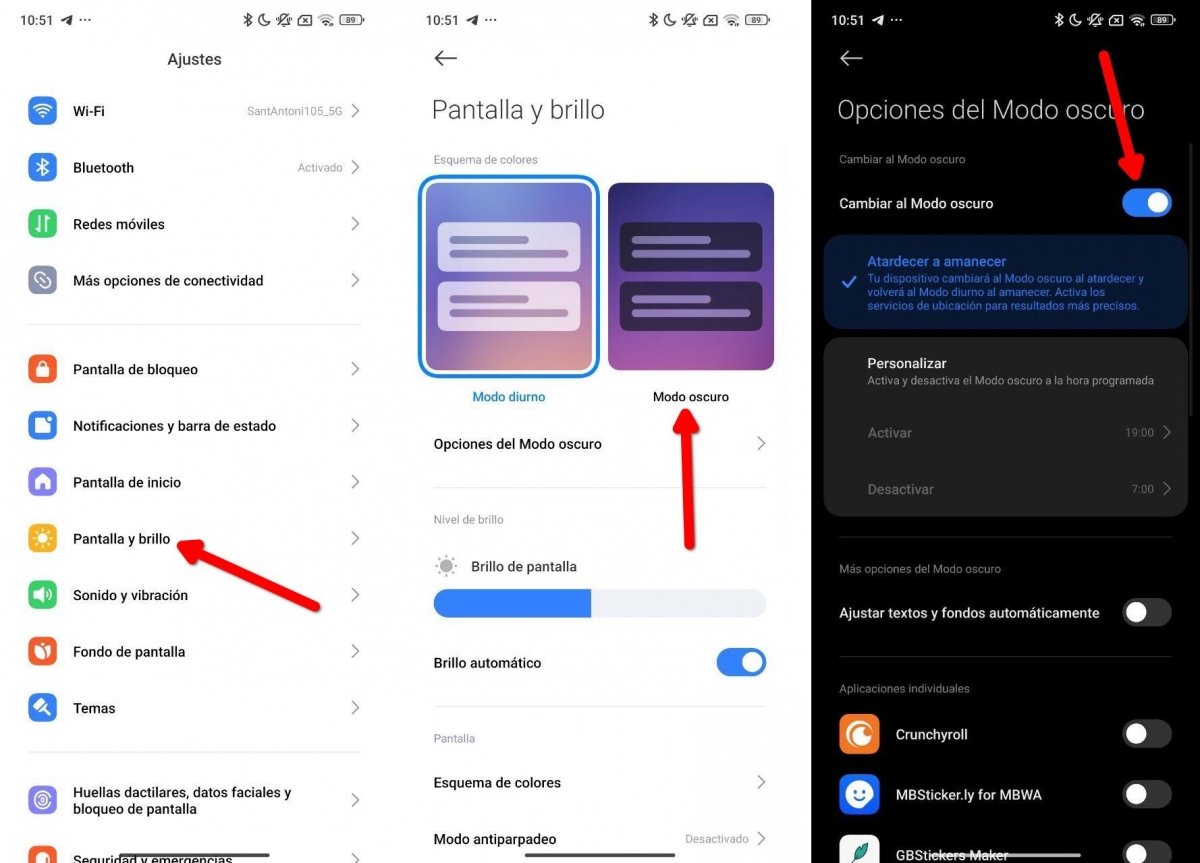 Pasos para configurar el modo oscuro desde los ajustes de Android
Pasos para configurar el modo oscuro desde los ajustes de Android
Es así de sencillo:
- Entra en los ajustes.
- Accede a las opciones de Pantalla y brillo.
- Selecciona el modo de visualización que prefieras. En el caso de nuestro dispositivo de pruebas, un Xiaomi con HyperOS, el modo claro se denomina Modo diurno.
- Presiona en Más opciones del Modo oscuro para acceder a los ajustes de programación.
- Selecciona cuándo quieres que se active el modo oscuro automáticamente y cambia el resto de los ajustes según tus preferencias.
- Regresa a WhatsApp y comprueba que ya está aplicando la configuración seleccionada.
Obviamente, si no quieres, no es necesario que programes el modo oscuro en Android. Es posible activarlo de forma permanente con tan solo seleccionarlo.
Cómo activar el modo oscuro directamente desde la configuración de WhatsApp
¿Y qué pasa si solo quieres que el modo oscuro se aplique en WhatsApp? En ese caso, puedes forzarlo desde la aplicación. Una vez hayas accedido a la plataforma de mensajería, entra en las preferencias desde el menú principal.
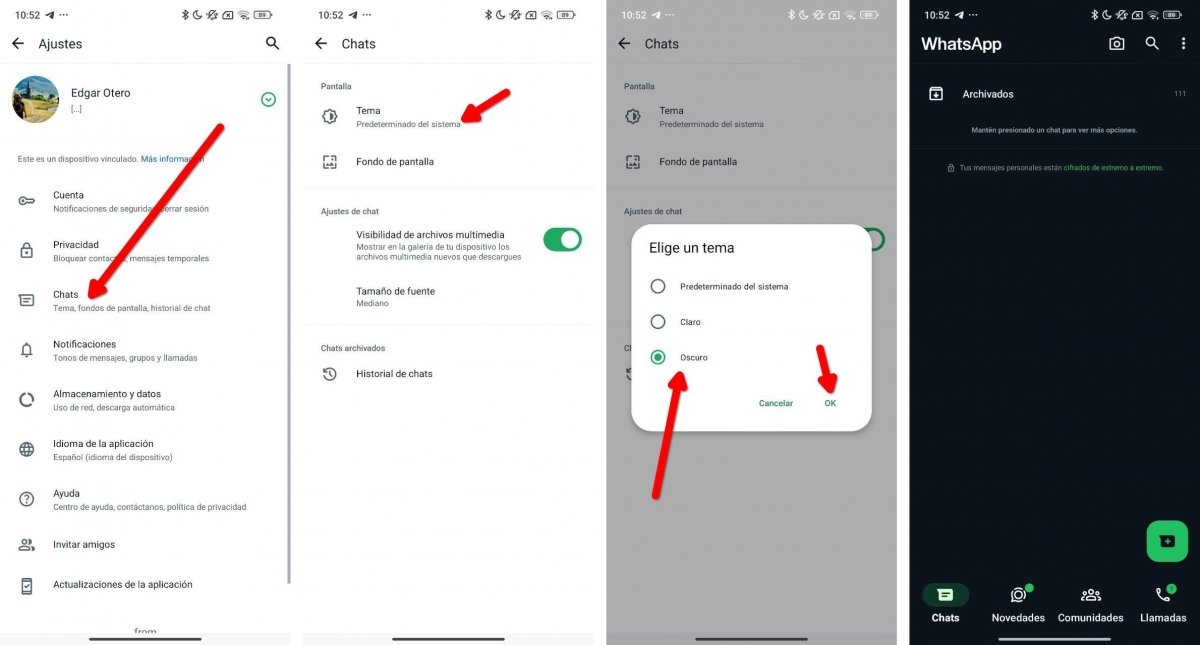 Indicaciones para activar el modo oscuro en WhatsApp
Indicaciones para activar el modo oscuro en WhatsApp
Luego, haz esto:
- Pulsa sobre Chats para ver las opciones referentes a las conversaciones.
- Selecciona Tema.
- En el diálogo emergente, pulsa en Oscuro.
- Regresa a la pantalla principal y disfruta del modo oscuro de WhatsApp.
El resto de aplicaciones continuarán utilizando la interfaz más adecuada según su propia configuración. Si deseas que WhatsApp vuelva a adaptarse al sistema, ve a Ajustes > Chats > Tema y selecciona la opción Predeterminado del sistema.
Otra posibilidad es seleccionar la opción Claro, cuando lo que deseas es mantener los colores blancos y brillantes, incluso cuando el sistema tiene el modo oscuro habilitado. En realidad, es muy fácil hacer que el modo oscuro o claro se apliquen de manera independiente solamente en WhatsApp.
Finalmente, es importante que sepas que el modo oscuro de WhatsApp no utiliza un esquema de negros puros. En realidad, hablamos de modo de visualización que busca reducir la fatiga ocular al utilizar la aplicación en entornos con poca luz o por la noche.
Ahora bien, si lo que buscas es maximizar el ahorro de batería, mucho nos tememos que el modo oscuro que propone WhatsApp no será tan efectivo. Como el fondo de la aplicación conserva una tonalidad, no permite que los píxeles de los paneles OLED se apaguen por completo. Por lo tanto, solo recomendamos el modo oscuro en esta aplicación cuando la intención es mejorar la experiencia de visualización, no alargar la vida útil de la batería.
















